Утилиты X Windows. Применение gEdit.
Интерфейс программы прост. Вверху окна расположена панель инструментов с кнопками загрузки и сохранения файлов, вырезания, копирования и вставки, а также поиска текста, снабженными наглядными обозначениями.
Чтобы открыть в программе существующий файл, щелкните на кнопке Open (Открыть) или выполните команду Open меню File (Файл). Откроется окно со списком файлов, из которого необходимо выбрать нужный. Пример файла, открытого в окне программы gedit, показан на рис. 9.21.
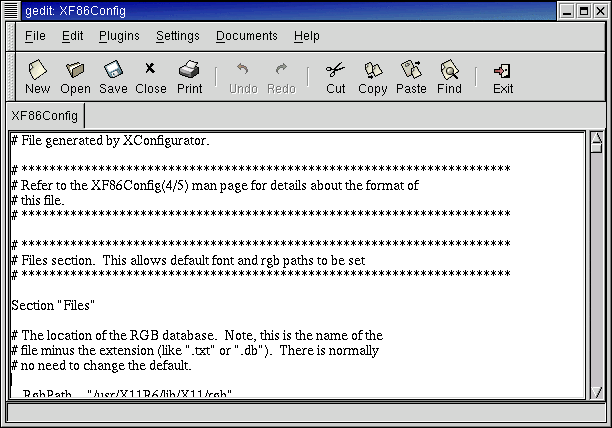
Рис. 9.21. Окно программы gedit с загруженным файлом
Файл, открытый в окне программы, сохраняется после щелчка на кнопке Save (Сохранить) или выполнения команды Save меню File.
Щелчок на кнопке Find (Найти) приводит к открытию диалогового окна Find (Поиск), показанного на рис. 9.22. Иначе это окно можно открыть командой Find меню Edit (Правка).
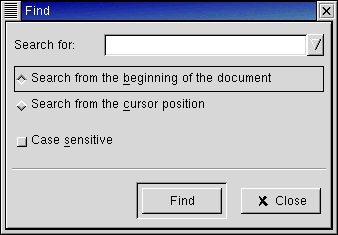
Рис. 9.22. Диалоговое окно поиска текста
Разобраться в этом окне несложно. Введите искомый текст в текстовое поле и щелкните на кнопке Find. Можно задать начало поиска – от начала документа (первая позиция переключателя) или от текущего положения курсора (вторая позиция переключателя) – и учитывать ли при поиске регистр. Несколько сложнее поиск с заменой. Диалоговое окно Replace (Замена) открывается командой Replace (Заменить) меню Edit. По сравнению с окном поиска, в этом диалоговом окне есть дополнительное поле, в которое вводится текст для замены. Можно установить вывод предупреждения перед каждой заменой.